最近有神舟战神用户想要装系统却发现制作好的U盘启动盘无法识别。如果你试了几个U盘都一样,那么还有一种可能是就该款电脑BIOS中USB被禁用,U盘才无法识别。可以按下面小编分享的方法操作一下,就可以解决问题了。
神舟战神笔记本无法识别U盘BIOS设置方法
1、开机进入BIOS,开机画面出现后按ESC键,出现下图所示界面后选择右下角的“SCU”进入bios设置界面。
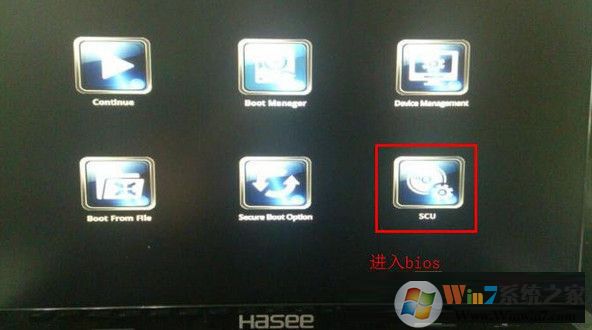
2、接着通过键盘上的左右方向键切换到“Advanced”界面,可以看到USB BIOS Support当前处于“Disabled”状态,这代表不支持usb设备,如下图所示:

3、键盘上下键选择,然后回车选择“Enabled”,如下图所示:
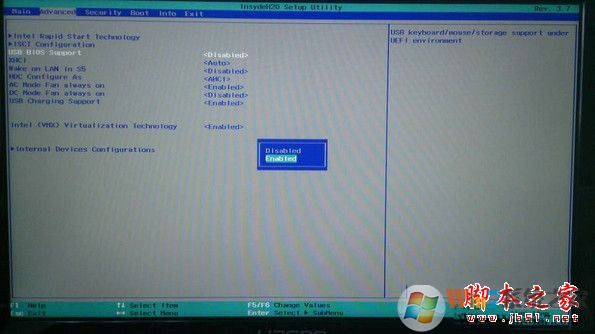
4、继续回车确认开启,使其支持usb设备,这样U盘也就能识别了,按F10键,出现保存重启提示,按YES,保存即可,如下图所示:
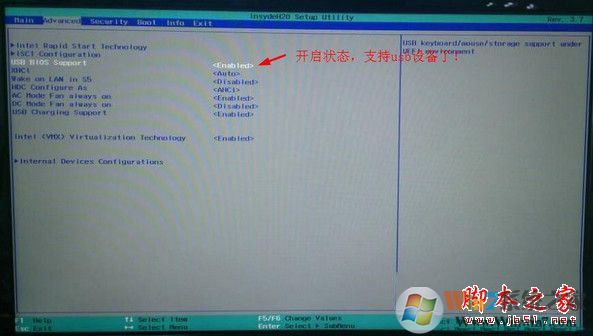
重新开机之后再按U盘启动选择键,就可以进入U盘启动了。